Eliminați parola atunci când introduceți ferestre 10, trei moduri
Setați o parolă pentru autentificare, iar acum sistemul de operare necesită introducerea acestuia de fiecare dată când este pornit calculatorul sau modul de traducere din somn / hibernare? Nu contează. Este ușor de a stabili, și nu pentru a elimina parola contului.
Eliminați parola atunci când Windows 10 pot fi introduse în mai multe moduri:
Eliminați forma unei cereri a parolei de către panoul de control applet, care este responsabil pentru stabilirea conturilor
În primul rând a considerat această metodă din mai multe motive:
- este o metodă simplă și rapidă pentru a atinge obiectivul;
- acțiunile necesare pentru a elimina fereastra pentru introducerea parolei este de fapt identic cu cel necesar pentru a face Windows 7 și XP.
Este foarte simplu și chiar și un începător poate face față cu ușurință cu sarcina fara probleme.
1. Apelați shell-ul printr-o combinație de taste Win + R.
Câștigați sau tasta Windows este localizată în principal între Ctrl și Shift. diferenta sa este prezenta icoanelor de Windows - conceput ca un steag divizat nachetvero fereastră.
2. Introduceți comanda «netplwiz».
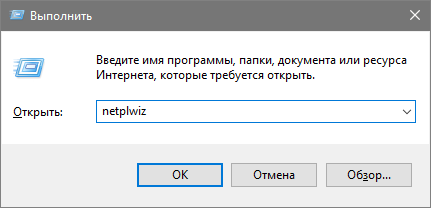
Apropo, pentru a simplifica problema, comanda de mai sus se poate face în caseta de căutare - rezultatul va fi identic - „Conturi de utilizator“, va apărea o fereastră cu numele
3. Deselectați, în picioare în fața singura opțiune, „Se solicită un nume de utilizator și parolă“, în prima filă din caseta de dialog care apare.
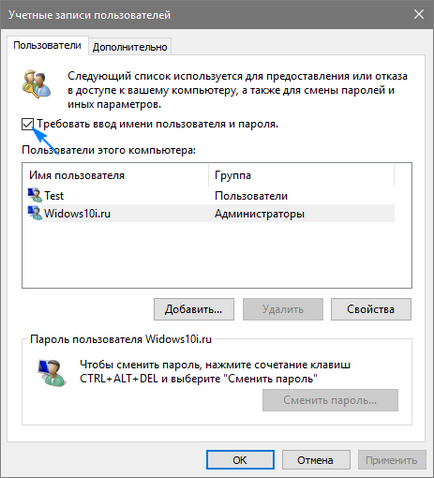
4. Faceți clic pe „Apply“ pentru a salva modificările și închide fereastra apăsând «OK». După aceasta, este necesar să introduceți parola curentă și confirmați-l.
Cu confirmarea de introducere și o parolă, puteți selecta un alt utilizator, al cărui nume va încărca Windows.
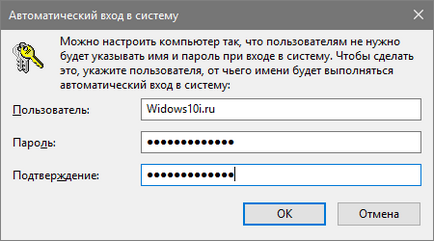
Procedeul descris mai jos este mai puțin sigur pentru începători, pentru că ar trebui să fie extrem de precaut. De asemenea, este recomandat să faceți o copie de rezervă a sucursalei variabile sau a crea un punct de corectie negativa pentru Windows 10.
Eliminați vi se solicită o parolă, prin editarea direct intrările registry
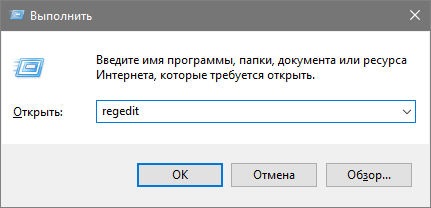
Acest lucru se face «regedit» echipa. Se execută în linia de căutare sau shell rând Win + R.
2. Extindeți conținutul sucursalei HKLM.
4. Du-te la ramura Winlogon.
Pentru a activa automat de autentificare a sistemului de mai jos.
5. Efectuați un dublu clic pe parametrul «AutoAdminLogon» și setați valoarea la 1.
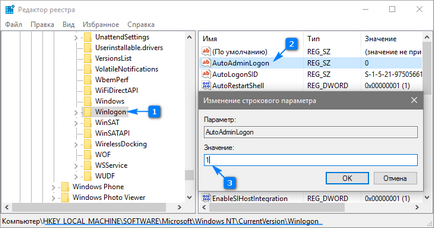
6. Valoarea «DefaultDomainName» Cheia indică numele calculatorului (aspectul său în proprietățile de sistem).
În cazul în care nici o cheie este creat cu numele menționat mai sus și valoarea parametrului șir de caractere.
Eliminați fereastra care solicită o parolă la computerul
- „Parametrii“ setări de sistem caseta de apel.
- Ne întoarcem la fila „Conturi“.
- „Conectare Opțiuni“ mergeți la secțiunea.
- În subsecțiunea „necesară de intrare“ selectați „Niciodată“.
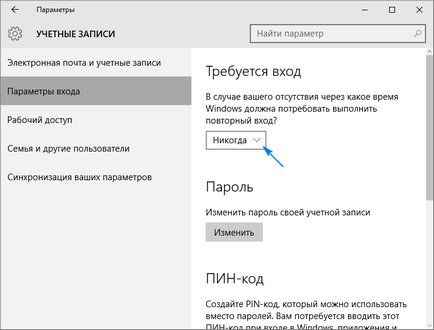
Iar pentru o schimbare. Există un alt mod de a automatiza de conecta după ce computerul se trezesc.
1. apelul unui applet „Power“ pentru punerea sa în aplicare.
2. Lângă circuitul de putere activă du-te la link-ul „Reglarea schemei de ...“.
3. Hit pe „Modificare setări de alimentare avansate.“
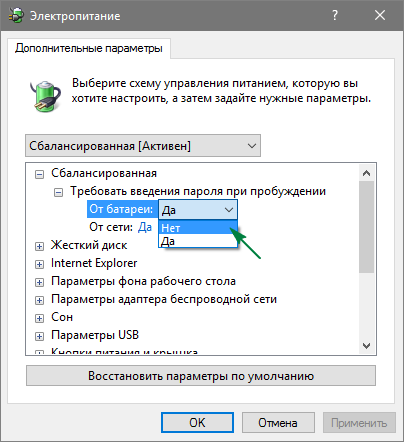
4. În fereastra de setări avansate care apare, du-te la link-ul „Modificare setări care nu sunt disponibile acum.“
5. Valoarea „Se solicită o parolă ...“ indică „Nu“.
6. Salvați noile setări făcând clic pe „Apply“.
Atunci când se lucrează dintr-un cont local cea mai bună soluție este de a șterge parola contului.
Aceasta ajută, DAR!
Prima opțiune este, în experiența mea, este un nonsens, nici un applet «netplwiz» nu va ajuta, mai ales că există o jumătate cheia este absent, și să îndeplinească toate cerințele acestei operațiuni nu este posibilă. Dar a doua versiune a registrului «regedit» Totul a mers ca ceasul.
Singura cerere a creatorilor explica mai mult timp pentru a pretinde 8 „stock option adăuga ...“, și anume, așa cum a trebuit să adauge la întâmplare prin presupuneri și gândire logică, în cazul în care nu se știe exact cum. În general, este necesar să se descifreze pașii pe care fiecare ceainicul era de înțeles.
A treia opțiune nu este necesară, cel puțin nu încă.
Pentru restul, vă mulțumesc foarte mult pentru știință, registru, și numai el poate ajuta în caz de luptă cu intrare parola.
Vă mulțumesc pentru explicație rațională. Sam a stat pentru o lungă perioadă de timp, a fost imposibil. Citiți și a constatat imediat că în cazul în care poubirat.
Doar disponibile - mulțumiri!
Vă mulțumim ogromuschee! Am scăpat de parola dracului.
Nu pot elimina parola atunci când se conectează la vinuri 10
mulțumesc mult
Vă mulțumesc foarte mult! În cele din urmă sa întâmplat. Zadolbal această parolă. Un zadolbal în sensul că, atunci când laptopul nu este conectat la Internet, nu necesită obține o parolă, se pare, cel cu care am venit atunci când el nu era în rețea, nu cel care folosesc de obicei. acest lucru este un nonsens. Nu-mi amintesc parola ...
Vă mulțumesc foarte mult pentru ghidul!
Nu am scăpa de parolă atunci când vă conectați la Windows sau una dintre următoarele moduri. Un semn de selectare de lângă „Se solicită numele și parola“ Am fost lipsește inițial, ci de a doua metodă, a propus o modalitate de a reseta absenți meu. Poate că pe dosare computerul meu au un alt nume.